L'effet KenBurnsest une excellente technique pour donner vie à des images statiques dans votre vidéo. Cette méthode peut faire en sorte que les photos ne soient pas seulement affichées, mais qu'elles semblent dynamiques et engageantes. Dans ce guide, vous apprendrez comment appliquer efficacement l'effet Ken Burns avec AdobePremiere Pro pour rendre vos vidéos plus passionnantes.
Principaux enseignements
- L'effet Ken Burns combine mouvement et zoom au sein d'une image statique.
- En ajustant la position et l'échelle, vous pouvez créer des transitions intéressantes.
- Les photos doivent avoir une résolution suffisante pour bien ressortir lors des zooms.
- L'utilisation d'effets comme le flou gaussien peut améliorer l'arrière-plan et rendre le résultat encore plus intéressant.
Guide étape par étape
Pour appliquer l'effet Ken Burns à votre projet, procédez comme suit :
Insérer et mettre à l'échelle la photo
Commencez par faire glisser la photo que vous souhaitez utiliser dans votre vidéo sur la timeline. Assurez-vous de mettre l'image à l'échelle pour qu'elle remplisse l'écran.
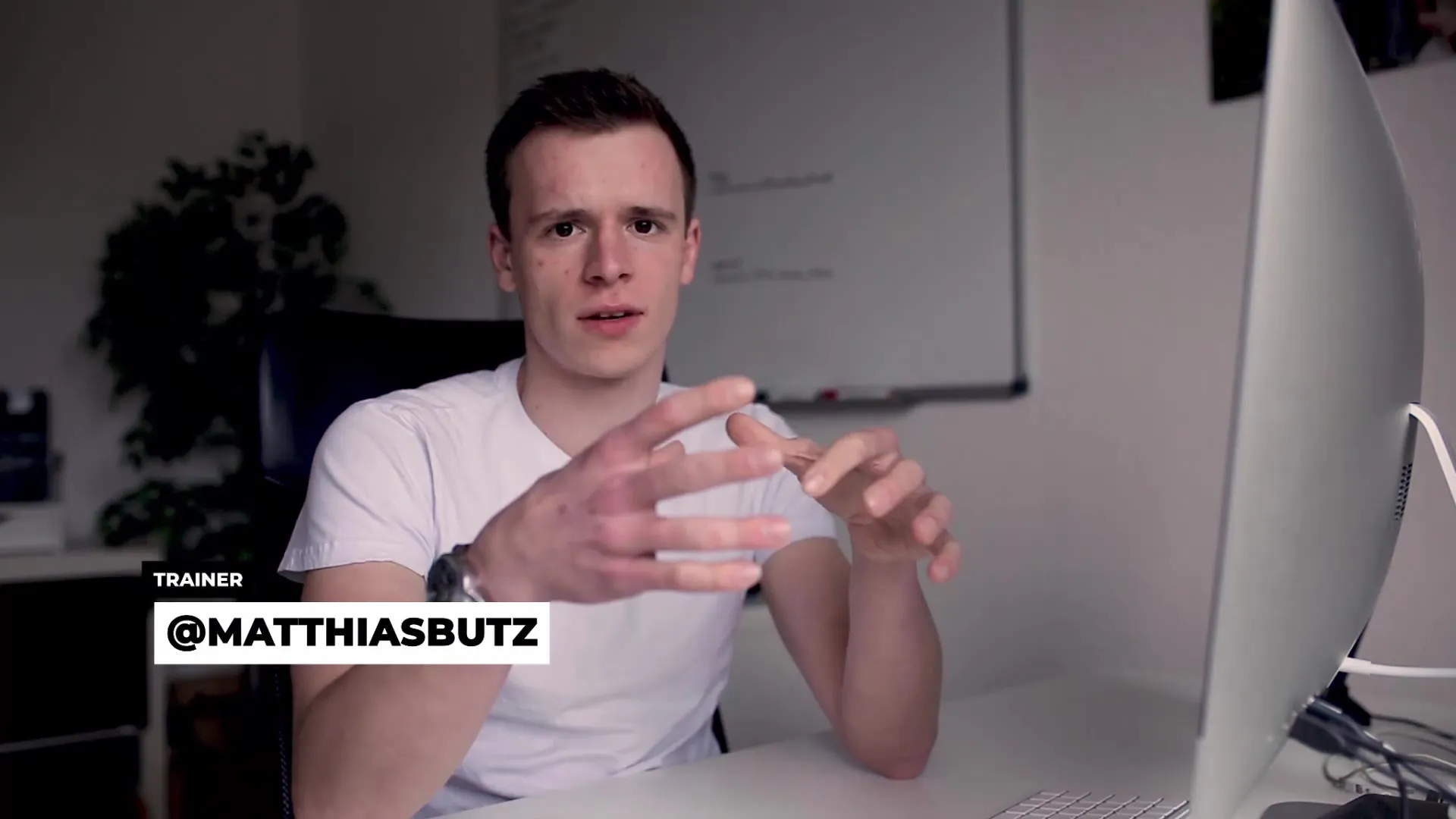
Activer le mouvement et le zoom
Placez le curseur au début du clip et sélectionnez l'image. Activez l'animation pour l'échelle en cliquant sur l'icône de chronomètre à côté de « Échelle » et « Position ». Cela créera un keyframe.
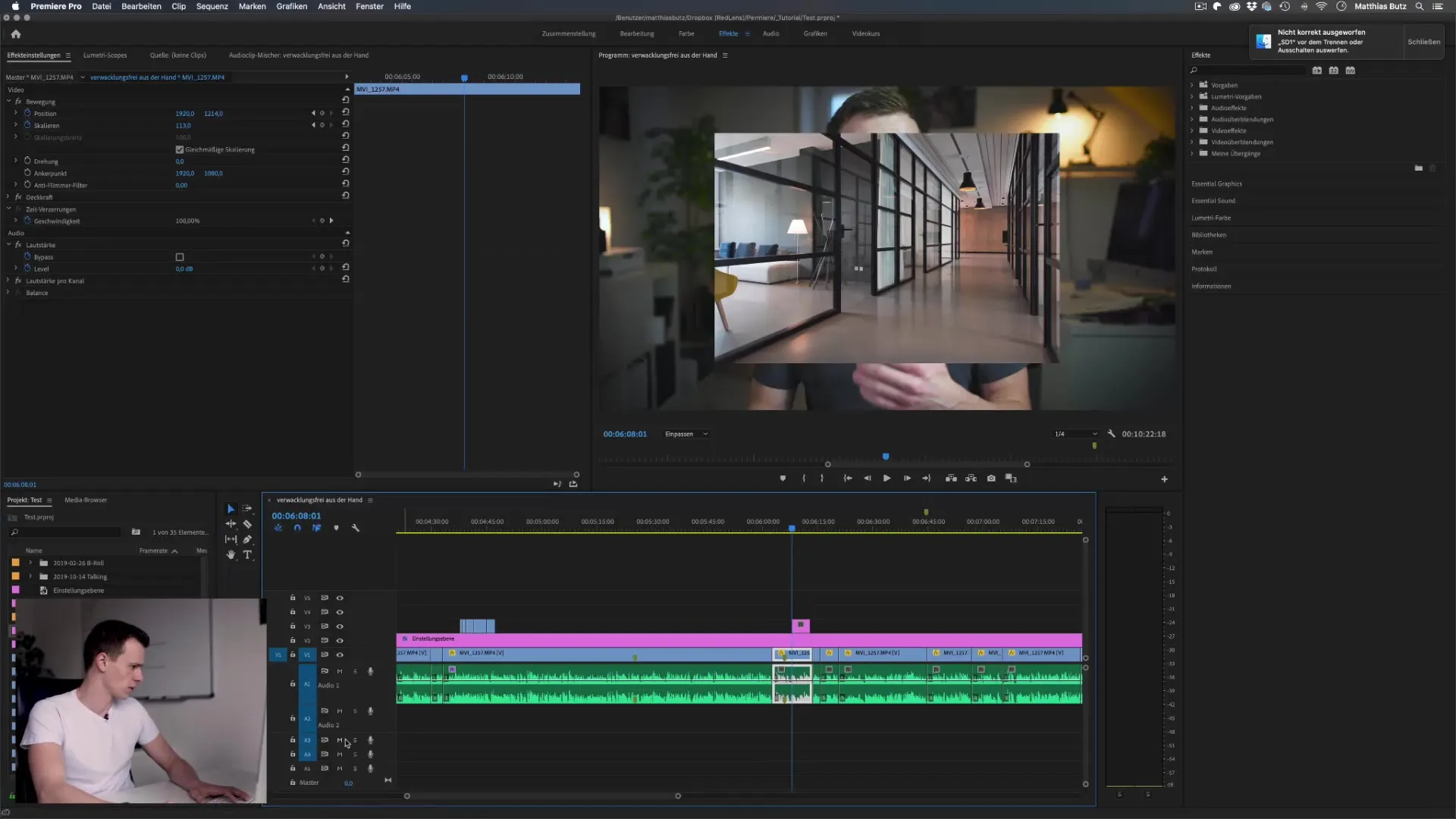
Ajouter des keyframes
Déplacez maintenant le curseur quelques secondes vers la droite et zoomez sur l'image. N'oubliez pas que l'image doit avoir une résolution suffisamment élevée pour le zoom – idéalement, les photos doivent être en 4K ou dans un format similaire.
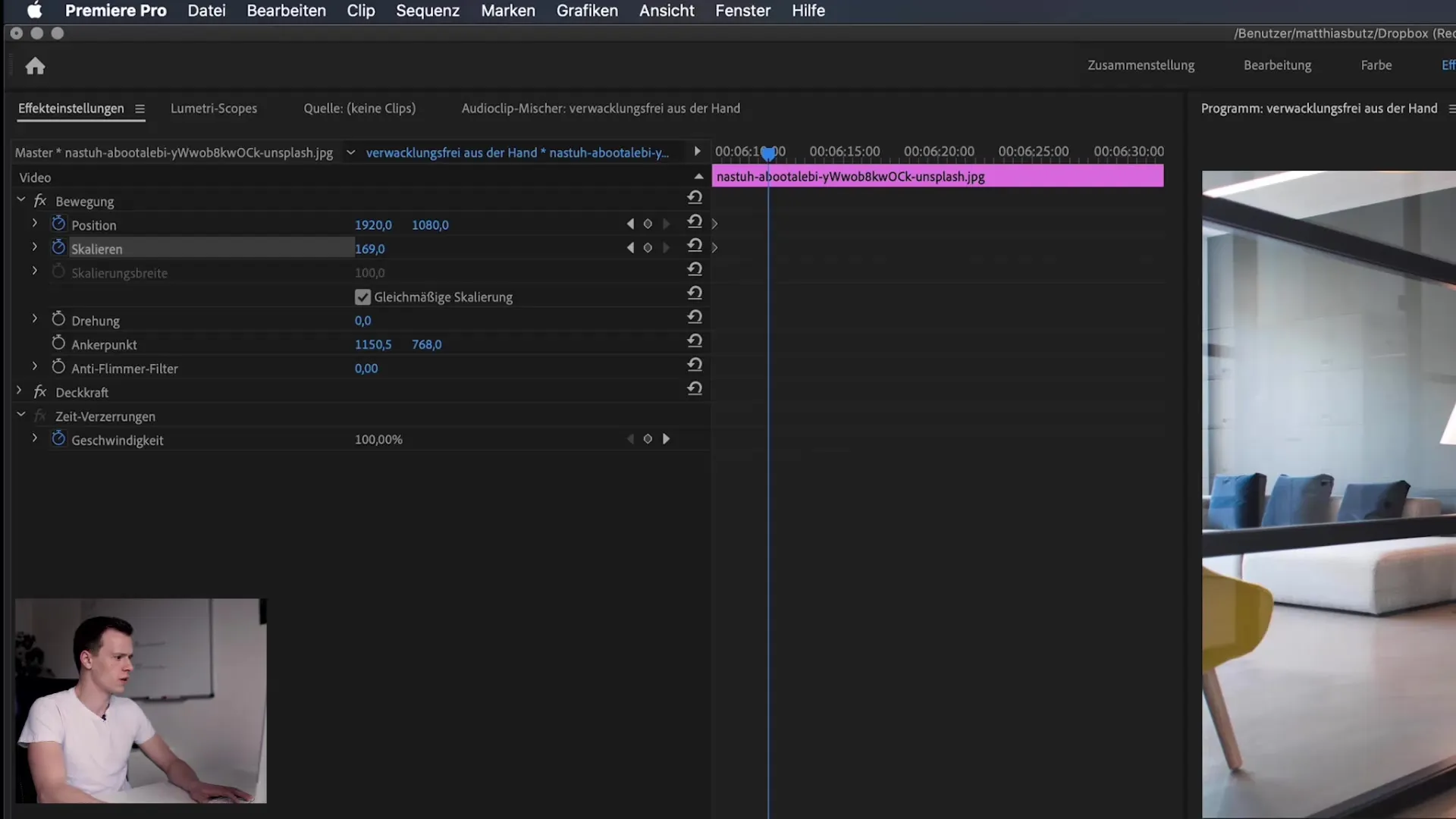
Ajuster la position
Pour donner du mouvement à l'image, déplacez légèrement la position de la photo vers la droite. Lorsque vous démarrez la lecture, vous devriez maintenant voir un mouvement fluide et un zoom qui donne plus de dynamisme à l'image.
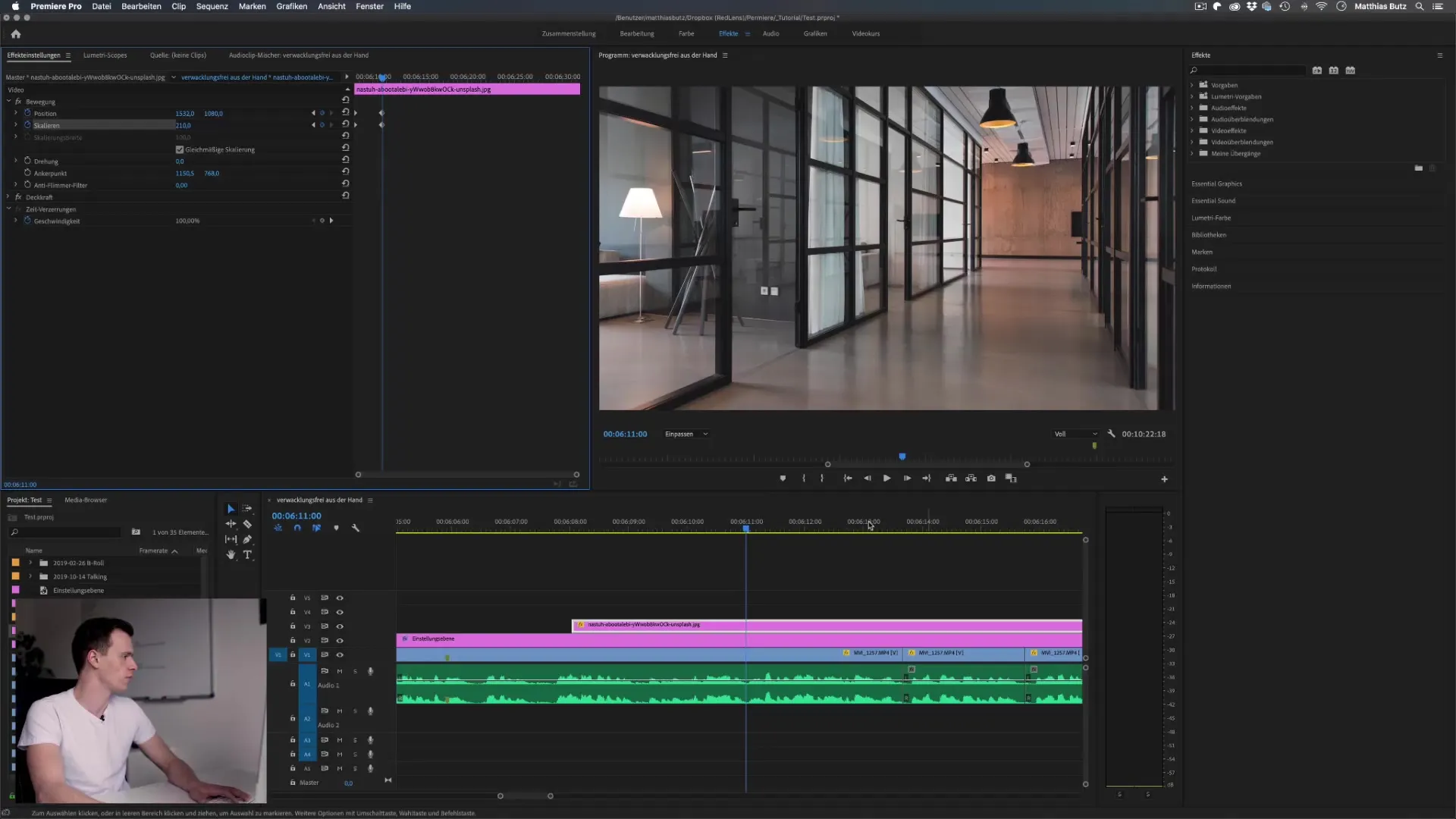
Animation lente
Il est conseillé d'adapter la vitesse de l'animation. Éloignez les keyframes pour rendre le mouvement plus lent et plus fluide. Cela aide à créer un effet harmonieux.
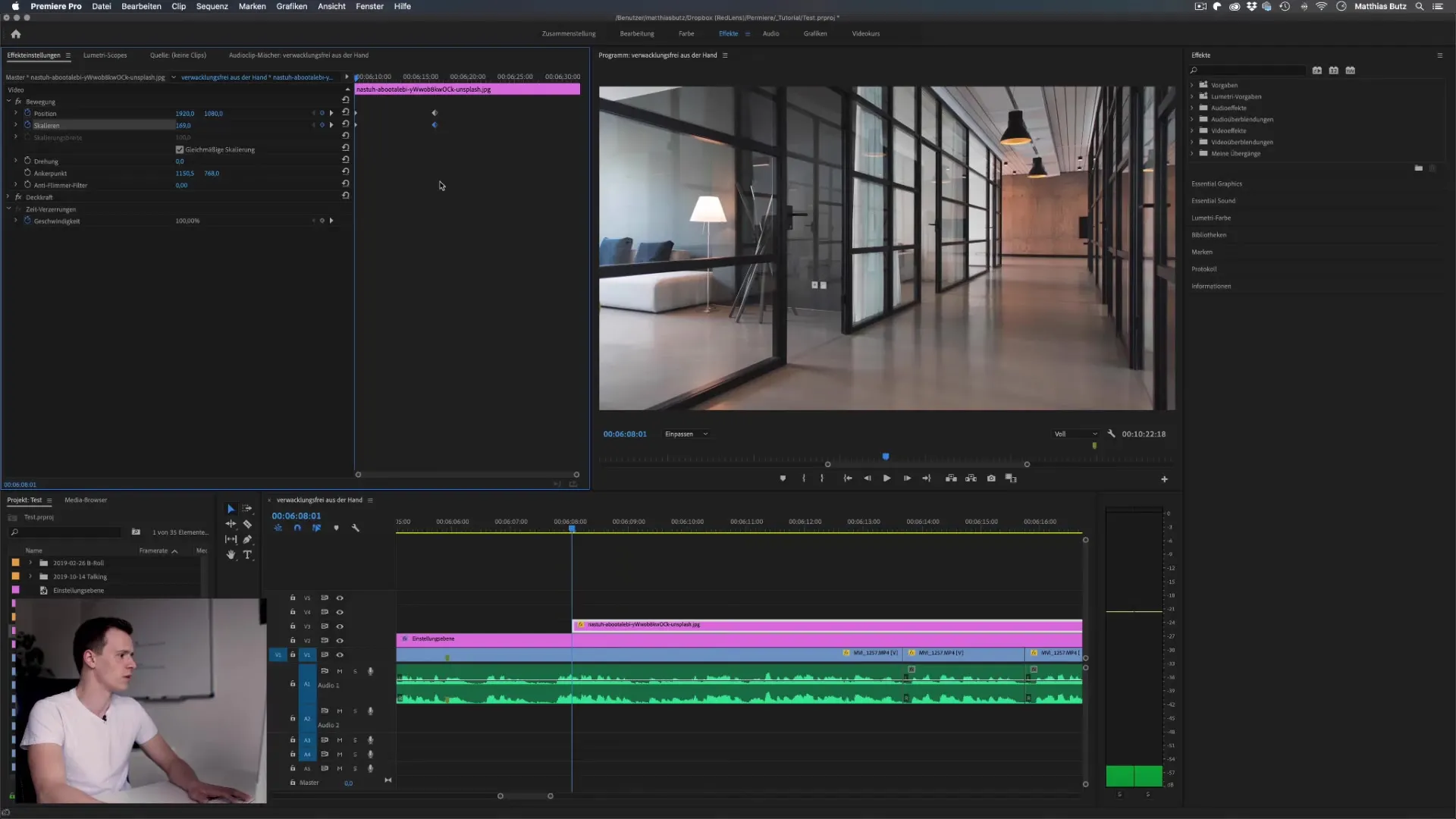
Alternatives sans zoom
Si vous souhaitez omettre complètement le zoom, vous pouvez supprimer le keyframe pour l'échelle et vous concentrer uniquement sur la position. Ainsi, vous ferez glisser l'image de gauche à droite à travers l'écran.
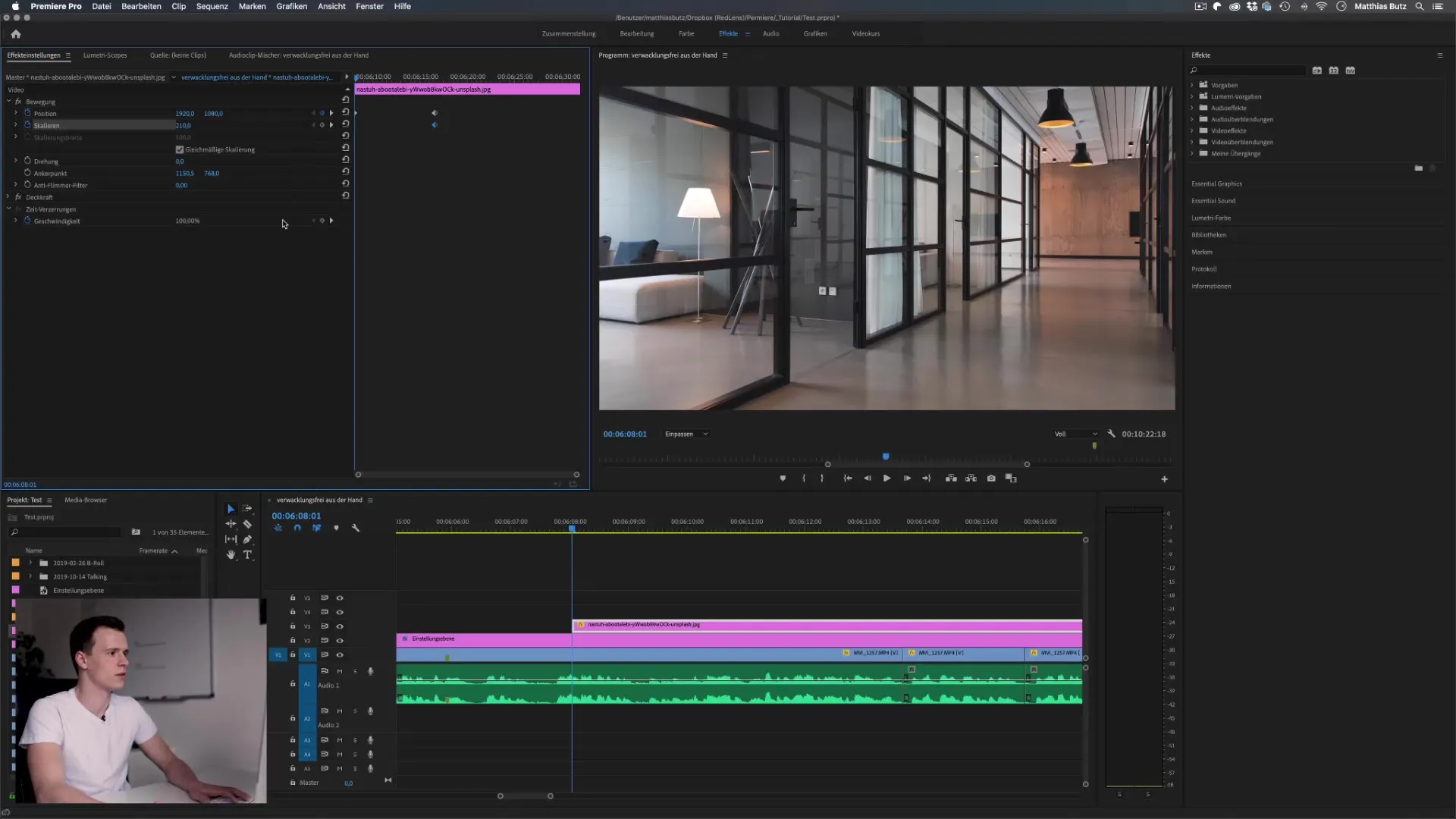
Utilisation dans les vidéos
Avec l'effet Ken Burns, vous pouvez également ajouter des mouvements dans les vidéos. Il vous suffit de définir des keyframes pour la position afin d'obtenir l'effet désiré. Assurez-vous de garder le mouvement subtil afin que le résultat reste crédible.
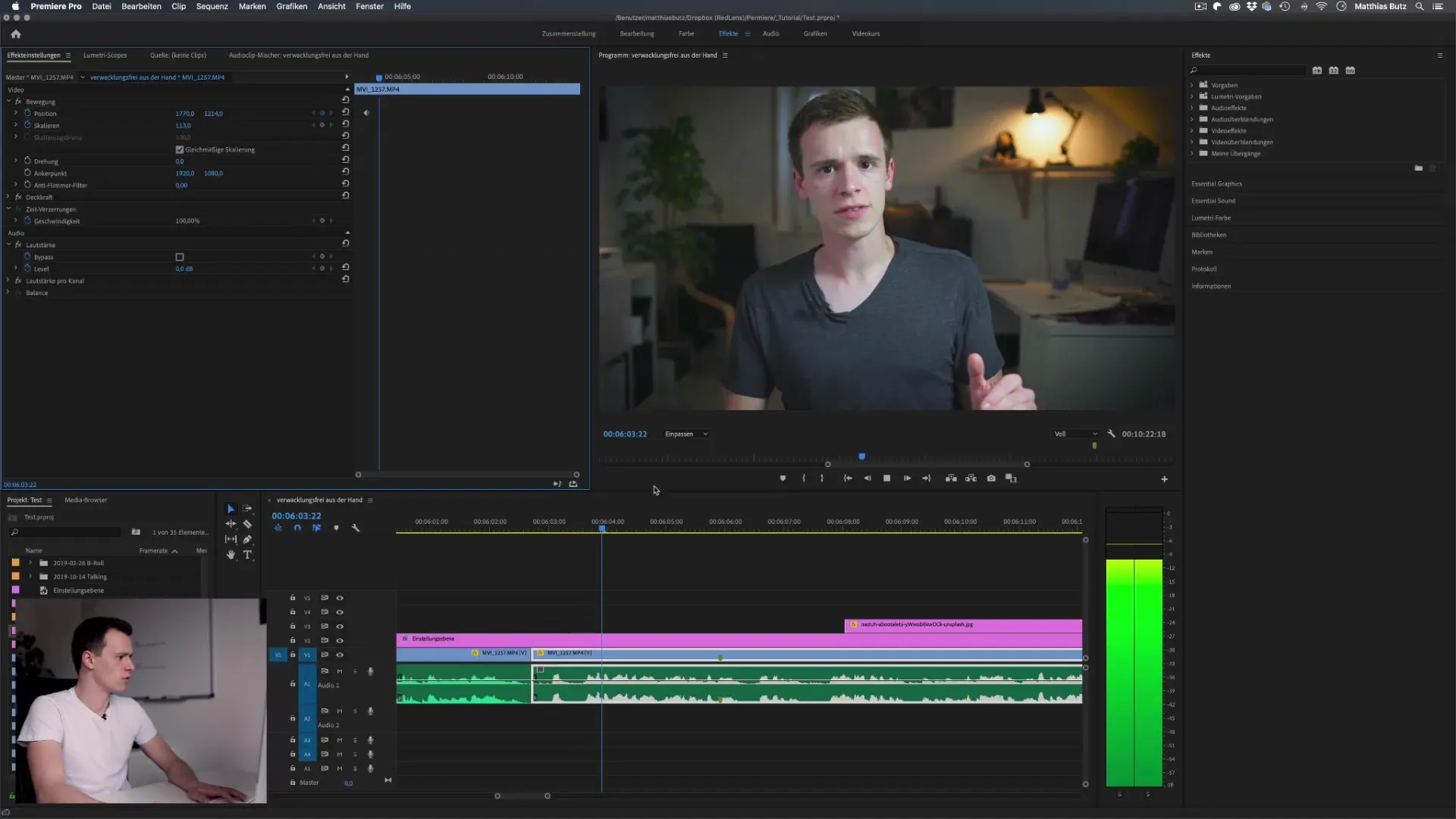
Flouter l'arrière-plan
Lorsque vous mettez fortement en scène l'image, certaines parties de l'image peuvent être coupées. Pour éviter cela, dupliquez l'image et appliquez l'effet de flou gaussien à tout le calque en dessous.
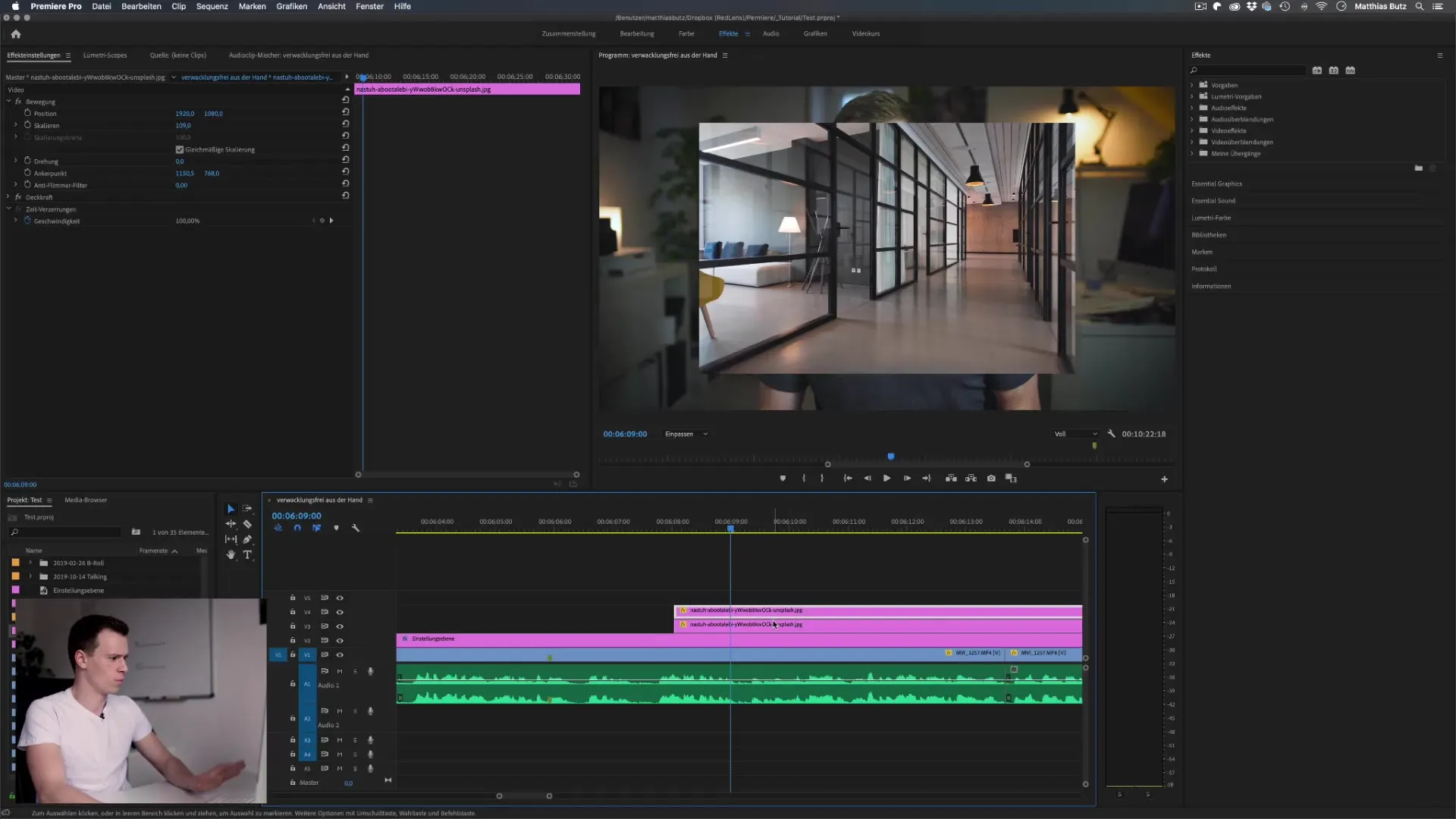
Déplacer le zoom
Appliquez à nouveau l'effet Ken Burns et zoomez sur l'image. En floutant l'arrière-plan, le focus reste sur l'image principale tout en préservant un look dynamique.
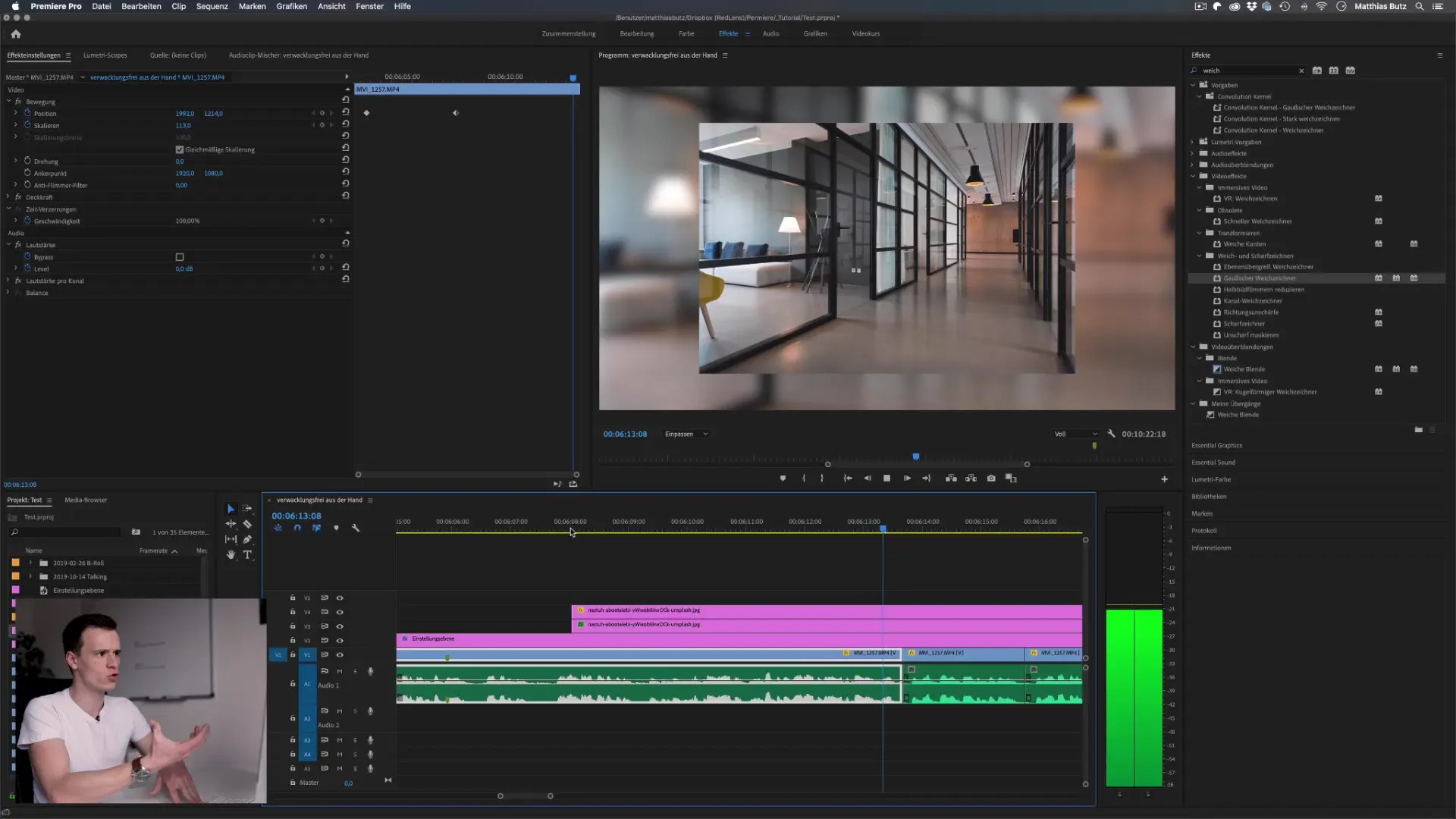
Résumé - Effet Ken Burns dans Premiere Pro : Un guide complet
Dans ce guide, vous avez appris à appliquer l'effet Ken Burns dans Adobe PremierePro pour donner plus de vie à vos photos dans les vidéos. Avec la bonne technique et un peu de créativité, vous pouvez élever vos projets à un nouveau niveau.
FAQ
Comment activer l'effet Ken Burns dans Premiere Pro ?Vous l'activez en définissant des keyframes pour la position et l'échelle d'une image.
Quelle résolution l'image doit-elle avoir ?L'image doit avoir une résolution suffisamment élevée ; en particulier, 20 mégapixels sont idéaux pour une restitution HD.
Puis-je utiliser l'effet Ken Burns sans zoom ?Oui, vous pouvez désactiver l'échelle et travailler uniquement avec la position.
Combien de temps l'animation doit-elle durer ?L'animation ne doit pas être trop rapide ; une transition douce est plus agréable.
Qu'est-ce que le flou gaussien et comment aide-t-il ?Le flou gaussien adoucit l'arrière-plan pour que le focus reste sur le motif principal.


